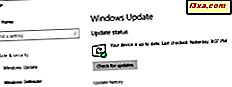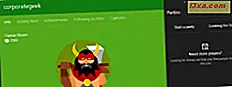
Eine der kleinen Verbesserungen in Windows 10 Fall Creators Update ist das Hinzufügen eines neuen Tools namens Xbox Networking . Es gibt Informationen über Ihre Latenz, Paketverlustrate und ob Ihr Heimnetzwerk für die Online-Wiedergabe über Xbox Live-Dienste richtig konfiguriert ist. Xbox Networking ist Microsofts Versuch, Probleme zu identifizieren und zu lösen, die verhindern, dass Sie mit anderen Xbox Live-Benutzern Voice-Chats verwenden und Multiplayer-Spiele spielen. Lass uns sehen, wie dieses Tool funktioniert und ob es dir leichter fällt, ein gutes Online-Spielerlebnis zu haben:
HINWEIS: Dieses Handbuch richtet sich an Benutzer von Windows 10 Fall Creators Update oder neuer. Diese Version ist ab dem 17. Oktober 2017 für alle Windows 10-Benutzer kostenlos verfügbar.
Was überprüft Xbox Networking in Windows 10?
Wenn Sie das Xbox Networking Tool in Windows 10 verwenden, überprüft es automatisch die folgenden Aspekte:
- Der Status Ihrer Internetverbindung - Sie erfahren, ob das Internet auf Ihrem Windows 10-Computer oder -Gerät funktioniert oder nicht.
- Der Status von Xbox Live-Diensten - wenn sie nicht verfügbar sind oder Probleme auftreten, werden Sie darüber informiert. Andernfalls werden sie als aktiv aufgeführt. Dies ist der einfachste Weg, um zu überprüfen, ob Xbox Live ausgeschaltet ist oder nicht.
- Die Latenz Ihrer Verbindung zum Xbox Live-Dienst - dies ist die Verzögerung, bevor eine Übertragung von Daten nach einer Anweisung für die Übertragung beginnt. Je kleiner die Latenz, desto schneller reagieren Ihre Spiele auf Ihre Befehle.
- Paketverlust - Dies tritt auf, wenn ein oder mehrere Datenpakete, die zwischen Ihrem Windows 10-Gerät und den Xbox Live-Diensten übertragen werden, ihr Ziel nicht erreichen. Dies wird als Prozentsatz von Paketen gemessen, die in Bezug auf gesendete Pakete verloren gegangen sind. Für die beste Spielerfahrung muss der Paketverlust 0% oder so nahe wie möglich 0% sein. Paketverlust wird durch Netzwerküberlastung oder durch einen drahtlosen Router verursacht, der zu viele Clients und Übertragungen verarbeiten muss. Paketverlust verursacht eine signifikante Erhöhung der Latenz.
- NAT-Typ - NAT stammt aus der Netzwerkadressübersetzung und ist ein Dienst, der wie Ihre Adresse funktioniert, um herauszufinden, wo Sie sich gerade befinden und Ihnen Informationen zu liefern. NAT stellt sicher, dass Ihr Windows 10-Gerät alle Xbox Live-Dienste finden kann und dass diese Dienste Ihren Windows 10-PC oder Ihr Gerät finden können. Laut Microsoft kann der NAT-Typ strikt oder moderat sein. Wenn es streng ist, können Sie beim Online-Spielen keinen Multiplayer, Chat oder Audio hören. Damit dies alles möglich ist, muss es auf moderat eingestellt werden.
- Serverkonnektivität - Es wird überprüft, wo Windows 10 auf die Server zugreifen kann, die von Xbox Live-Diensten für Online-Spiele verwendet werden.
Sehen wir uns an, wie Sie dieses Tool in Windows 10 Fall Creators Update und neuer aufrufen und verwenden können:
So überprüfen Sie den Status Ihrer Xbox Live-Verbindung in Windows 10 von der App Einstellungen
Öffnen Sie zuerst die App Einstellungen. Wenn Sie nicht wissen wie, klicken Sie auf Start und Einstellungen, oder drücken Sie Windows + I auf Ihrer Tastatur. Wählen Sie in der App " Einstellungen" die Option " Spiele" .

Klicken oder tippen Sie in der Spalte auf der linken Seite auf Xbox Networking .

Das Tool überprüft automatisch den Status Ihrer Verbindung mit dem Internet und den Xbox Live-Diensten. Wenn es fertig ist, zeigt es einen Bericht mit allen am Anfang dieses Artikels besprochenen Metriken.

Wenn Probleme auftreten, informiert Xbox Networking Sie und bietet Links zu Klicken für weitere Informationen, die Ihnen bei der Behebung von Problemen helfen. Klicken Sie auf diese Links und reparieren Sie Ihre Netzwerkverbindung.
Nachdem Sie das Problem behoben haben, klicken Sie auf "Erneut überprüfen", und Xbox Networking aktualisiert alle Messungen, um Ihnen den neuesten Status zu geben.
Xbox Networking bietet auch eine Schaltfläche Fix it . Abhängig von Ihrem Problem kann es Dinge für Sie reparieren, wenn Sie es drücken. Probieren Sie es aus und sehen Sie, ob der integrierte Troubleshooter einen guten Job macht.

Sehen wir uns als Nächstes an, wie Sie dasselbe Tool in der Xbox App für Windows 10 verwenden können.
Wie Sie den Status Ihrer Xbox Live-Verbindung in Windows 10 von der Xbox App aus überprüfen
Starten Sie die Xbox App für Windows 10 und stellen Sie sicher, dass Sie mit Ihrem Microsoft-Konto angemeldet sind. Wenn du einen Überblick über die Dinge haben möchtest, die du mit der Xbox App machen kannst, lies diesen Artikel: 6 Dinge, die du mit der Xbox App in Windows 10 machen kannst.

Klicke oder tippe in der Xbox App auf Einstellungen und dann auf Netzwerk . Das Xbox Networking- Tool überprüft den Status Ihrer Internetverbindung und der Verbindung zu Xbox Live-Diensten. Wenn es fertig ist, zeigt es Ihnen seine Ergebnisse.

Wie Sie im obigen Screenshot sehen können, erhalten Sie bei Problemen eine Beschreibung des Problems (der Probleme) sowie Links, die Ihnen bei der Fehlerbehebung helfen können. Wenn Sie Ihre Probleme behoben haben, klicken oder tippen Sie erneut auf Überprüfen .
Was denkst du über Xbox Networking in Windows 10?
Probieren Sie das Xbox Networking- Tool aus und sehen Sie, wie gut es für Sie funktioniert. Dann teile deine Meinung mit uns. Es ist ein gutes Werkzeug? Hat es dir geholfen und wann? Zögern Sie nicht, unten zu kommentieren und mit uns und anderen Lesern zu diskutieren.